Gigabyte GA-8IPE1000 PRO3, GA-8IK1100, GA-8KNXP, GA-8I875, GA-8I875 ULTRA User Manual [zh]
...Page 1
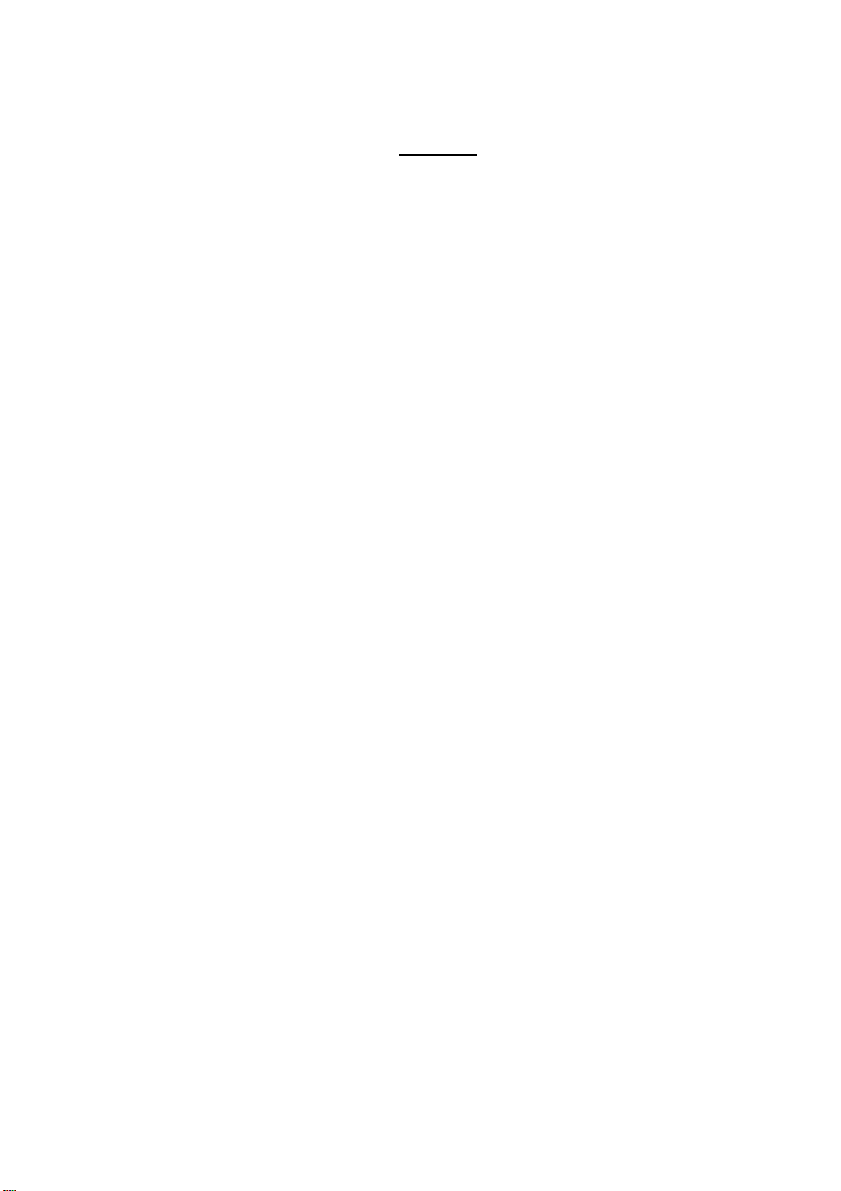
目錄
如何建構Serial AT A 硬碟(晶片組:Intel ICH5R) .......................................................................2
(1) 安裝 SATA 硬碟機 ................................................................................................................2
(2) 在 BIOS 組態設定中設定 SATA 模式以及開機硬碟的順序 ...................................3
(3) 進入 RAID BIOS ,設定 R AID 模式 ...................................................................................5
(4) 製作安裝作業系統所需的 SATA 晶片驅動程式磁片..............................................8
(5) 在安裝作業系統過程中安裝 S ATA 驅動程式..........................................................10
Page 2
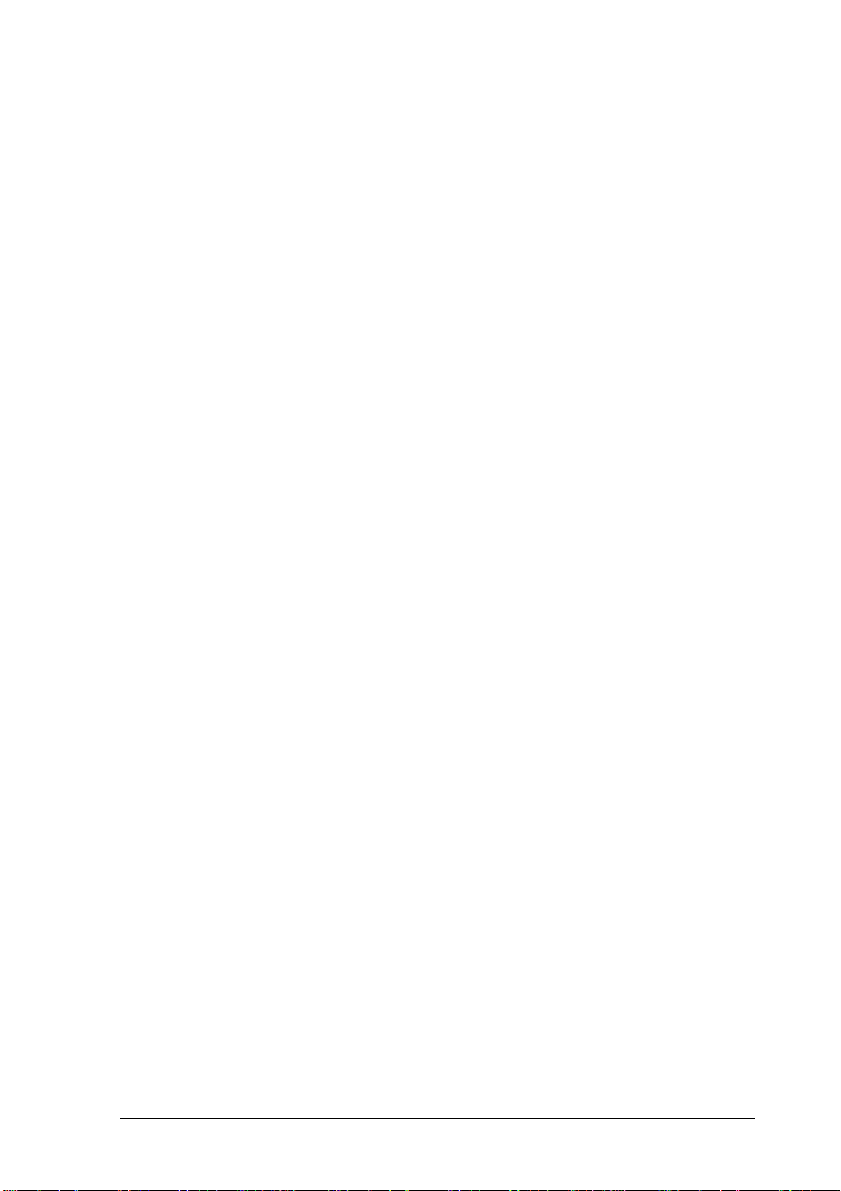
Ác
如何建構 Serial ATA 硬碟(晶片組:Intel ICH5R)
Åé
¤¤
¤å
若要建構一個完整的SAT A 硬碟,您必須完成以下的步驟:
(1) 安裝SAT A硬碟機。
(2) 在BIOS組態設定中設定SATA模式以及開機硬碟的順序。
(3)* 進入RAID BIOS ,設定RAID 模式。
(4) 製作安裝作業系統所需的SATA晶片驅動程式磁片。
(5) 在安裝作業系統過程中安裝SATA驅動程式。
事前準備:
請準備
(a) 兩個 S AT A 硬碟機(為達到最佳的效能,請使用相同型號及相同容量的 S ATA 硬
碟。若您不製作 RAID 準備一個硬碟機即可。)。
(b) 一張空白磁片。
(c) Windows XP 或 2000 作業系統的安裝光碟片。
(d) 主機板的驅動程式光碟片。
(1) 安裝 SATA 硬碟機
請將準備好的 SATA 硬碟機接上SATA 資料傳輸線及電源線,並分別接至主機板上的
SATA 插座及電源供應器的電源插頭。(請注意主機板上 SATA 插座旁所標示的文字表
示該插座是由何種晶片所支援,若由南橋支援則標示為 SATA0_SB/SATA1_SB)。
"*" 如果您不製作 R AI D ,可以跳過此步驟。
Int el ICH5R SAT A 設定 - 2 -
Page 3
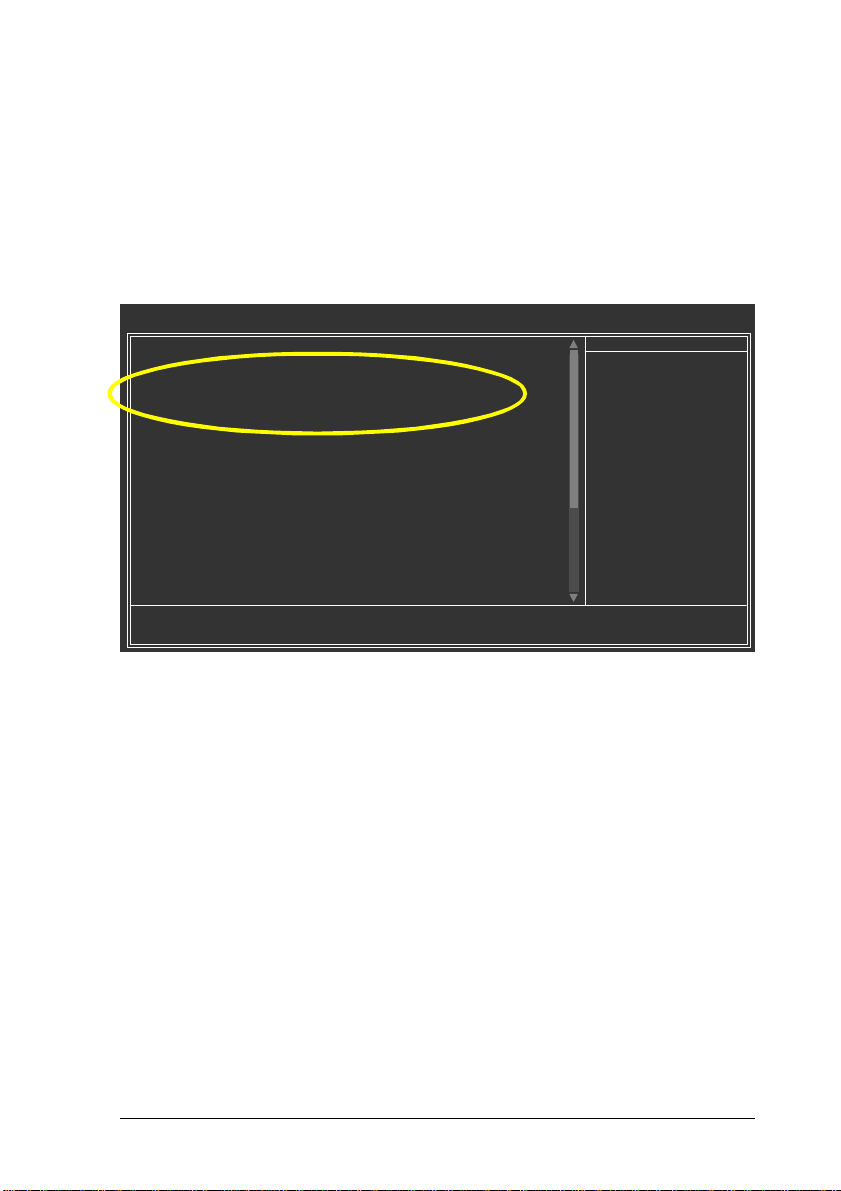
(2) 在 BIOS 組態設定中設定 SATA 模式以及開機硬碟的順序
您必須確認在 B IO S 組態設定中SAT A 的設定是否正確並且同時設定開機磁碟機。
步驟 1:
電源開啟後, BIOS 在進行 POST (Power-On Self Test 開機自我測試)時,按下<Del>鍵便
可進入BIOS 的 CMOS SET UP 主畫面。接著請進入 Integrated Peripheral s 畫面,確認
On-Chip SAT A 選項為Auto 或 M anual 狀態,並將 SATA R AID F unction 選項設定為 Enabled
(如圖 1)。若不製作RAID ,請將SATA RAID Function 選項設定為 Disabled 即可。
CMOS Setup Utility-Copyright (C) 1984-2004 Award Software
On-Chip Primary PCI IDE [Enabled]
On-Chip Secondary PCI IDE [Enabled]
On-Chip SATA [Auto]
x SATA Port0 Configure as SATA Port0
SATA Port1 Configure as SATA Port1
SATA RAID Function [Enabled]
USB Controller [Enabled]
USB 2.0 Controller [Enabled]
USB Keyboard Support [Disabled]
USB Mouse Support [Disabled]
AC97 Audio [Auto]
Onboard H/W SATA [Enabled]
Serial ATA Function [RAID]
Onboard H/W GIGARAID [Enabled]
GigaRAID Function [RAID]
Onboard H/W 1394 [Enabled]
Onboard H/W LAN [Enabled]
Onboard Serial Port 1 [3F8/IRQ4]
Onboard Serial Port 2 [2F8/IRQ3]
higf: Move Enter: Select +/-/PU/PD: Value F10: Save ESC: Exit F1: General Help
F5: Previou s Values F6: Fail-Safe Defaults F7: Optimized Defau lts
Integrated Periph erals
Item Help
Menu Level }
If a hard disk
controller card is
used, set as Disabled
[Enabled]
Enabled onboard IDE
Port
[Disabled]
Disabled onboard IDE
Port
圖 1
Int el ICH5R SAT A 設定- 3 -
Page 4
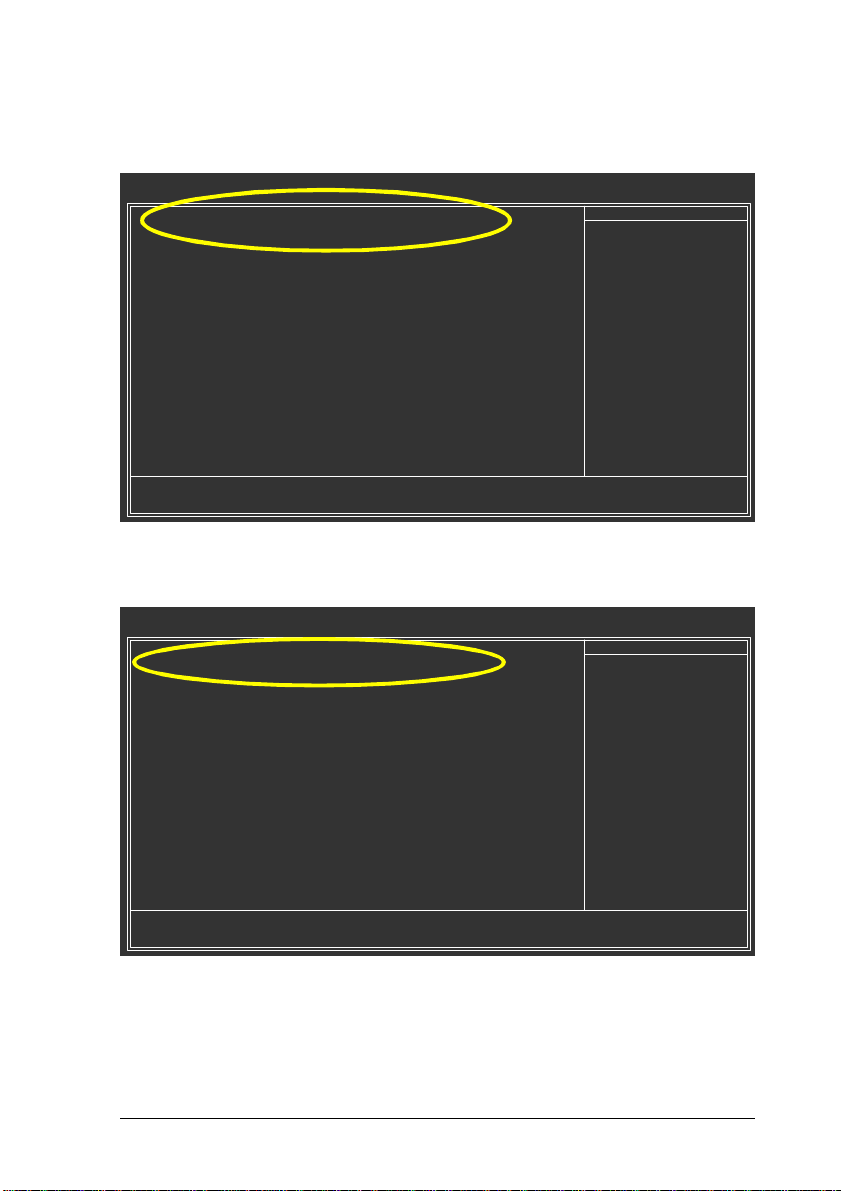
Ác
Åé
¤¤
¤å
步驟 2:
接下來,請再進入 Advan ced BIOS Features 畫面選擇 Hard Disk Boot Priority 選項,選
取您欲安裝 Microsoft Windows 2000/XP 的 SATA 硬碟機。(如圖 2)
CMOS Setup Utility-Copyright (C) 1984-2004 Award Software
1. SCSI-0 : ST3120026AS
2. SCSI-1. : ST3120026AS
3. Bootable Add-in Cards
hi: Move PU/PD/+/-: Change Priority F10: Save ESC: Exit
Hard Disk Boot Priority
Item Help
Menu Level }}
Use <h> or <i> to
select a device, then
press <+> to move it
up, or <-> to move it
down the list. Press
<ESC> to exit this
menu.
圖 2
步驟 3:
將 First Boo t Device 選項設為 CD-ROM ,即由 CD-ROM 開機。(如圖3)
CMOS Setup Utility-Copyright (C) 1984-2004 Award Software
} Hard Disk Boot Priority [Press Enter]
First Boot Device [CDROM]
Second Boot Device [Hard Disk]
Third Boot Device [CDROM]
Password Check [Setup]
Limit CPUID Max. to 3 [Enabled]
DRAM Data Integrity Mode Non-ECC
Advanced BIOS Features
Item Help
Menu Level }
higf: Move Enter: Select +/-/PU/PD: Value F10: Save ESC: Exit F1: General Help
F5: Previou s Values F6: Fail-Safe Defaults F7: Optimized Defau lts
圖 3
步驟 4:
離開 BIOS 組態設定並儲存設定結果。
Int el ICH5R SAT A 設定 - 4 -
Page 5

(3) 進入 RAID BIOS ,設定RAID 模式
若要製作 SATA 硬碟的磁碟陣列,必須進入 RAI D BIOS 設定 SATA RAID 模式。若您不
製作 RAID 可以跳過此步驟。
步驟 1:
系統啟動在 BIOS POST (Power-On Self Test ,開機自我測試)畫面之後,進入作業系統
之前,會出現如圖4 的畫面,請按<CT RL>+<I>鍵進入 Intel ICH 5R RAID BIOS 設定畫面。
Intel (R) RAID for Serial ATA- RAID BIOS v3.5.0.2568
Copyright (C) 2003 Intel Corporation. All Rights Reserved.
RAID Volumes:
None defined.
Non-RAID Disks:
Port Drive Model Serial # Size Status Bootab
0 ST3120026AS 3JT31DJR 111.7GB Normal Yes
1 ST3120026AS 3KA0DLZX 111.7GB Normal Yes
Press <CTRL-I> to enter Configuration Utility...
步驟 2:
按<Ctrl>+<I >鍵進入 I ntel ICH5R RAID BIOS 設定畫面後您將看到如圖 5 之視窗。
主選單 (MAIN MENU ): 您可以在 MAIN M ENU 選單中按鍵盤上下鍵移動選項色塊來選
擇您所需要的項目。
1. Creat e RAID Volume: 架設磁碟陣列
2. Delete RAI D Volume: 刪除硬碟上的磁碟陣列
3. Reset Disks to Non-RAID : 將硬碟設成無磁碟陣列狀態
4. 退出 RAID BIOS 設定程式
磁碟 / 磁碟陣列資訊 (DISK/VOLUME I NFORMAT ION): 此選單顯示目前己安裝好的硬
碟資料及原有磁碟陣列。
Intel(R) RAID for Serial ATA-RAID Configuration Utility
Copyright(C) 2003 Intel Corporation. All Rights Reserved. v3.5.0.2568
圖 4
[ MAIN MENU ]
1. Create RAID Volume
2. Delete RAID Volume
3. Reset Disks to Non-RAID
4. Exit
[ DISK/VOLUME INFORMATION ]
RAID Volumes:
None defined.
None-RAID Disks:
Port Drive Model Serial # Size Status Bootab
0 ST3120026AS 3JT31DJR 111.7GB Normal Yes
1 ST3120026AS 3KA0DLZX 111.7GB Normal Yes
[hi]- Select [Esc]- Exit [ENTER] -Select Menu
圖 5
Int el ICH5R SAT A 設定- 5 -
Page 6

Ác
Åé
¤¤
¤å
步驟 3:
架設磁碟陣列( 圖 6 ) :
在主選單中選擇1. Creat RAI D Volume 項目並且按<Enter>鍵以進入架設磁碟陣列畫面
(CREATE ARRAY MENU)。(若安裝的硬碟尚留有之前所架設的磁碟陣列,請先備份
硬碟資料後移除該磁碟陣列)。您必須按照選單上的項目逐一設定。
架設磁碟陣列順序說明:
I. 輸入磁碟陣列名稱(Name): 替欲架設的磁碟陣列命名。最多可輸入 16 個字元,且
輸入字元不能是特殊字元。
II. 選擇磁碟陣列種類(R AID Level): 預設值為 R AID0(Stripe)。利用鍵盤上下鍵來選擇磁
碟陣列種類,支援種類包括 RAID0(Stripe)及 RAID1(Mirror)。
III. 設定磁碟區塊大小(St rip Size): 當磁碟陣列設為 RAI D0 時,必須設定磁碟區塊大小。
一般情況下,建議您將其設成 3 2K 至 64K 即可。
IV. 確認架設磁碟陣列 (Create Volume): 以上的相關設定皆完成後,光棒將停留在 Create Volume 項目上,請依螢幕指示按下< Enter>鍵然後<Y>鍵確認,以便磁碟陣列架設
程序。(圖 7)
Intel(R) RAID for Serial ATA-RAID Configuration Utility
Copyright(C) 2003 Intel Corporation. All Rights Reserved. v3.5.0.2568
[ CREATE ARRAY MENU ]
RAID_Volume1
Name:
RAID Level:
Strip Size:
Capacity:
RAID0 (Stripe)
128KB
223.5GB
Create Volume
[ HELP ]
Enter a string between 1 and 16 characters in length that can be used
to uniquely identify the RAID volume. This name is case sensitive and
can not contain special characters.
圖 7
[hi]- Change [TAB]- Next [ESC] -Previous Menu [ENTER]-Select
圖 6
Int el ICH5R SAT A 設定 - 6 -
Page 7

設定完成後會自動回到主選單視窗(如圖7),您可以在 DISK/VOLUME INFORMATION 處
看到已經設定好的磁碟陣列。在此您可以看到磁碟陣列的詳細資料,如 R A I D 模
式、磁碟區塊大小、磁碟名稱、磁碟容量等。
Intel(R) RAID for Serial ATA-RAID Configuration Utility
Copyright(C) 2003 Intel Corporation. All Rights Reserved. v3.5.0.2568
RAID Volumes:
ID NAME Level Strip Size Status Bootab
0 RAID Volume1 RAID0(Stripe) 64KB 223.5GB Normal Yes
ST3120026AS 3JT31DJR Port0 111.7GB Normal
ST3120026AS 3KA0DLZX Port1 111.7GB Normal
[hi]- Select [Esc]- Exit [ENTER] -Select Menu
[ MAIN MENU ]
1. Create RAID Volume
2. Delete RAID Volume
3. Reset Disks to Non-RAID
4. Exit
[ DISK/VOLUME INFORMATION ]
圖 7
若您要清除磁碟陣列資料則可以選擇2. Delect RAID Volum e 。在 DELETE RAID ARRAY 視
窗跳出後,確定則按<Del>鍵,否則按<Esc>鍵離開。
若欲離開此 Serial ATA-RAID Configuration Utility 程式,可在主選單畫面按下<Esc>鍵即
可。
按下來就可以進行驅動程式及作業系統的安裝了。
Int el ICH5R SAT A 設定- 7 -
Page 8

Ác
Åé
¤¤
¤å
(4) 製作安裝作業系統所需的 SATA 晶片驅動程式磁片
若要正確地安裝 Microsoft Windows 2000/XP 在 SATA 硬碟,在安裝作業系統過程中必須
先安裝主機板上控制 S AT A 晶片的驅動程式。如果沒有此驅動程式,那麼在作業系
統安裝過程中,可能無法辨別此硬碟裝置。
首先,您必須從光碟片中複製您主機板所使用的 SA TA 晶片驅動程式至磁片中。
複製驅動程式的方法如以下步驟:
步驟 1:
請先在已安裝好作業系統的電腦,將隨主機板附贈的驅動程式光碟片放入光碟機
中,安裝程式會自動執行,但請先跳出此安裝程式畫面。
步驟 2:
點選我的電腦然後在光碟機圖示上按滑鼠右鍵,並選擇開啟(如圖 8 ) 。
圖 8
您可以看到光碟片中所有的資料夾和檔案,在 B oo tDr v 資料夾上雙擊滑鼠左鍵,再
選擇 M ENU.EXE(如圖 9)。
圖 9
Int el ICH5R SAT A 設定 - 8 -
Page 9

步驟 3:
在 MENU.EXE 項目雙擊滑鼠左鍵後,則會出現 MS-DOS 的命令提示字元畫面。(如圖
10)
圖 10
步驟 4:
將事先準備好的空白磁片放入軟碟機中,若您要安裝的作業系統是Microsof t Window s
XP ,請按 1 (1)IAA_R AID),接著系統會自動執行將 SATA 的驅動程式從光碟片中複製
至磁片中,此過程約需要一分鐘的時間。
步驟 5:
當操作完成後(如圖 11),請按0 離開此畫面,此時您已成功複製 SATA 驅動程式至磁
片中了。
圖 11
Int el ICH5R SAT A 設定- 9 -
Page 10

Ác
Åé
¤¤
(5) 在安裝作業系統過程中安裝 SATA 驅動程式
現在您已經準備好一片存有 SATA 驅動程式的磁片以及完成 BIOS 的設定。您可以開
始著手安裝 Microsoft Window s 2000 或 XP 在您的 SATA 硬碟機了。(在此以安裝 Mic rosof t
Window s XP 為例)
¤å
步驟 1:
重新啟動您的電腦,由 M icrosof t Windows 2000 或 XP 的作業系統光碟片開機,當您看
到 Press F6 if yo u need to i nstall a 3rd par ty SCSI or RAI D driver 訊息時,請立即按下鍵
盤上的<F6> 鍵(如圖 12)。按下<F6> 鍵後,畫面並不會馬上有任何反應,您需等待幾
十秒直到圖 13 的畫面出現為止。若您來不及按<F6>鍵,請重新執行步驟 1 。
Windows Setup
Press F6 if you need to install a 3rd party SCSI or RAID driver.
圖 12
步驟 2:
放入存有 SATA 驅動程式的磁片並且按下<S>鍵。(如圖 13 )
Windows Setup
Setup could not determine the type of one or more mass storage devices
installed in your system, or you have chosen to manually specify an adapter.
Currently, Setup will load support for the following mass storage devices(s)
<none>
* To specify additional SCSI adapters, CD-ROM drives, or special
disk controllers for use with Windows, including those for
which you have a device support disk from a mass storage device
manufacturer, press S.
* If you do not have any device support disks from a mass storage
device manufacturer, or do not want to specify additional
mass storage devices for use with Windows, press ENTER.
S=Specify Additional Device ENTER=Continue F3=Exit
圖 13
Int el ICH5R SAT A 設定 - 10 -
Page 11

步驟 3:
畫面會出現您在製作驅動程式磁片時所複製的驅動程式(如圖 1 4 ) 。選擇 I n t e l ( R )
82801ER SAT A RAID Controller 項目並且按下<Enter>鍵,接著系統會從磁片中載入 SAT A
驅動程式。
Windows Setup
You have chosen to configure a SCSI Adapter for use with Windows,
using a device support disk provided by an adapter manufacturer.
Select the SCSI Adapter you want from the following list, or press ESC
to return to the previous screen.
Intel(R) 82801ER SATA RAID Controller
ENTER=Select F3=Exit
圖 14
若此時出現訊息告知檔案無法存取時,請檢查磁片是否損壞或是再次將正
確的 SATA 驅動程式存入磁片內。
步驟 4:
出現以下畫面時請按<Enter>鍵繼續安裝 SATA 驅動程式,此安裝過程約需要 1 分鐘的
時間。
Windows Setup
Setup will load support for the following mass storage device(s):
Intel(R) 82801ER SATA RAID Controller
* To specify additional SCSI adapters, CD-ROM drives, or special
disk controllers for use with Windows, including those for
which you have a device support disk from a mass storage device
manufacturer, press S.
* If you do not have any device support disks from a mass storage
device manufacturer, or do not want to specify additional
mass storage devices for use with Windows, press ENTER.
S=Specify Additional Device Enter=Continue F3=Exit
圖 15
Int el ICH5R SAT A 設定- 11 -
Page 12

Ác
Åé
¤¤
¤å
當 SATA 驅動程式安裝成功後,系統將會顯示以下畫面(圖 16),您可以按<ENTER>鍵
繼續安裝 M icrosof t Windows 2000 或 XP ,接下來作業系統的安裝方法則與一般硬碟機
相同。
WindowsXP Professional 安裝程式
歡迎使用安裝程式
這個部份的安裝程式會將 Microsoft(R)
Windows (R) XP 安裝到您的電腦上。
如果您要立即安裝Windows XP ,請按 ENTER 。
如果您要使用復原主控台來修復Windows XP
安裝,請按R 。
如果您不想安裝Windows XP ,請按 F3 。
ENTER= 繼續 R= 修復 F3= 結束
圖 16
Int el ICH5R SAT A 設定 - 12 -
